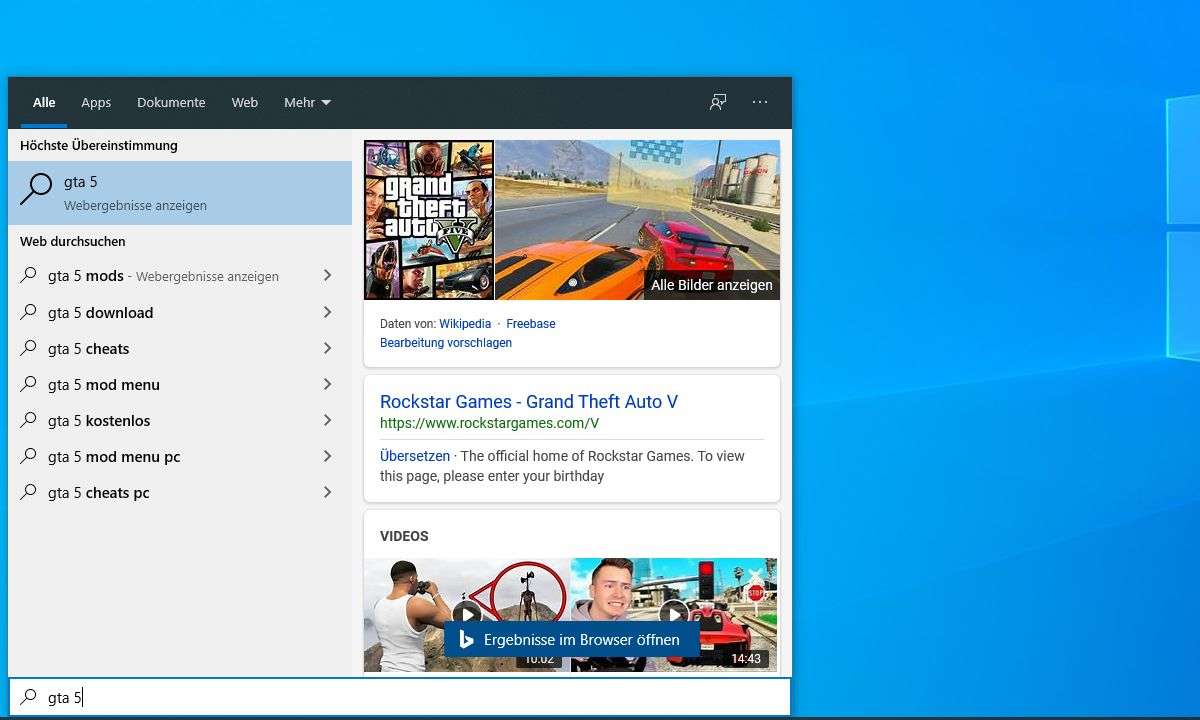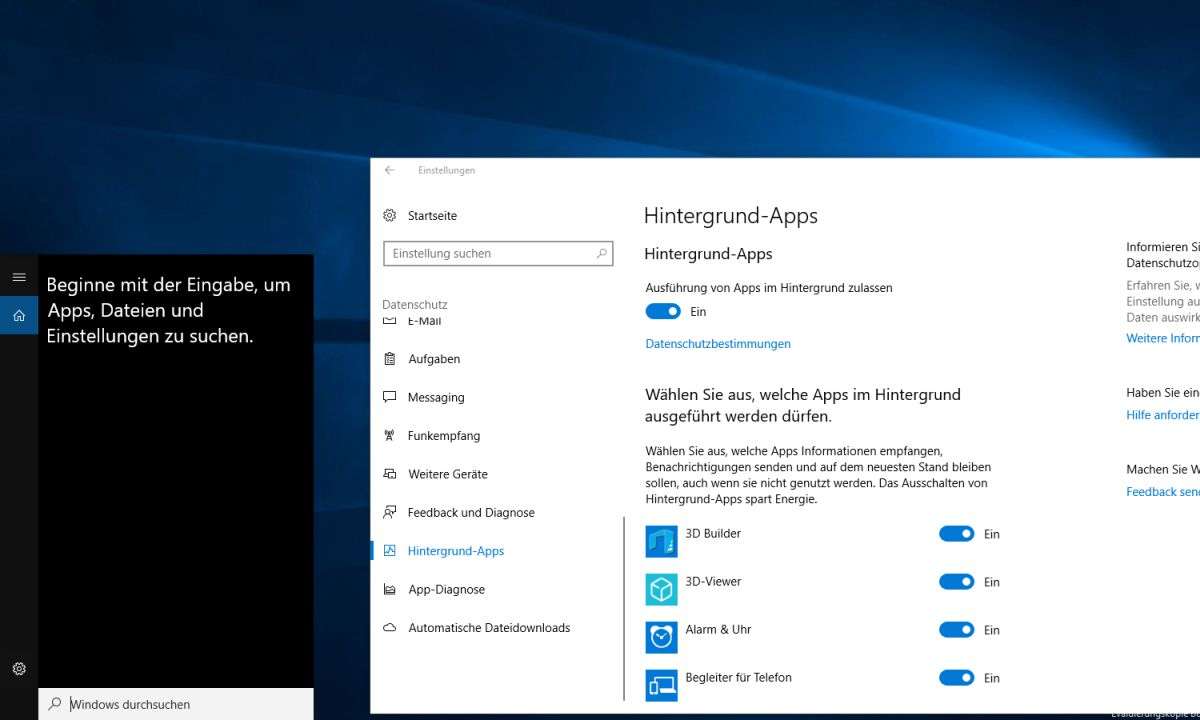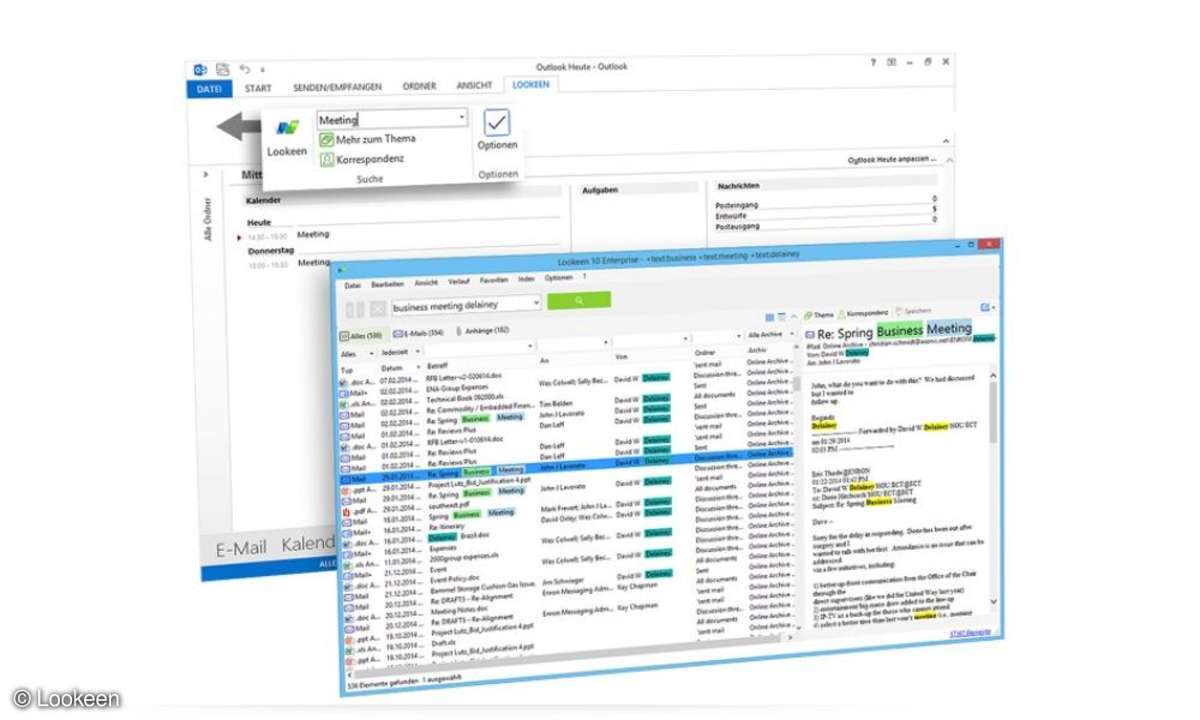Windows-Suche optimieren: So finden Sie Daten auf Anhieb
Die Standard-Suche von Windows ist nicht perfekt. Mit unseren Optimierungs-Tipps, empfohlenen Zusatz-Tools und mehr, finden Sie Daten deutlich komfortabler.

- Windows-Suche optimieren: So finden Sie Daten auf Anhieb
- Windows-Suche optimieren: Copernic, Effective File Search und mehr
- Windows-Suche optimieren: Grepwin, SearchMyFiles und Tipps
- Windows-Suche optimieren: Standardsuche mit Indizierungsoptionen
Um Dateien in Windows zu finden, vor allem Dokumente, setzen viele Anwender auf die standardmäßige Windows-Suche. Leider ist diese weder schnell noch flexibel und dazu noch fehleranfällig. Mit einigen kostenlosen Zusatztools klappt es oft besser.Dokumente in den Standard-Verzeichnissen speichernU...
Um Dateien in Windows zu finden, vor allem Dokumente, setzen viele Anwender auf die standardmäßige Windows-Suche. Leider ist diese weder schnell noch flexibel und dazu noch fehleranfällig. Mit einigen kostenlosen Zusatztools klappt es oft besser.
Dokumente in den Standard-Verzeichnissen speichern
Um Ihre Dateien und Dokumente schneller zu finden, sollten Sie Ihre Dateien möglichst in den von Windows vorgesehenen Verzeichnissen speichern. Verwenden Sie für Dokumente auch das Verzeichnis Dokumente, für Videos das Verzeichnis Videos und für Fotos und Bilder das Verzeichnis Bilder. In diesem Fall haben Sie den Vorteil, dass Sie die Dateien schneller öffnen können, da diese Verzeichnisse an verschiedenen Stellen in Windows angezeigt werden, zum Beispiel direkt im Startfenster des Explorers. Innerhalb der Verzeichnisse können Sie natürlich weitere Unterverzeichnisse erstellen.
Suche direkt imgewünschten Verzeichnis
Am schnellsten ist die Suche, wenn Sie diese in dem Verzeichnis starten, in dem sich das Dokument befindet. Natürlich kann die Windows-Suche auch in den Unterverzeichnissen suchen. Ordnen Sie daher Ihre Dokumente effizient an, und wechseln Sie im Windows Explorer in das Verzeichnis, in dem Sie die Datei vermuten. Geben Sie den Namen der Datei oder den Dateiinhalt im Suchfeld oben rechts im Explorer ein.
Erweiterte Sucheim Windows Explorer nutzen

Sobald Sie im Explorer nach einem Begriff suchen, öffnet sich die Registerkarte Suchen. Auf dieser können Sie die Suche noch verbessern. Sie können zum Beispiel festlegen, wo Windows nach der Datei suchen soll, ob Sie ein bestimmtes Änderungsdatum berücksichtigen wollen. Auch die Art der Datei, die Größe und andere Eigenschaften lassen sich mit einbeziehen.
Markierungen nutzen,um Dateien schneller zu finden
In Windows können Sie in den Eigenschaften von Dateien auf der Registerkarte Details verschiedene Attribute von Dateien pflegen. Sie können zum Beispiel den Autor eingeben, eine Kategorie festlegen sowie die Kamera, mit welcher das Bild erstellt wurde.
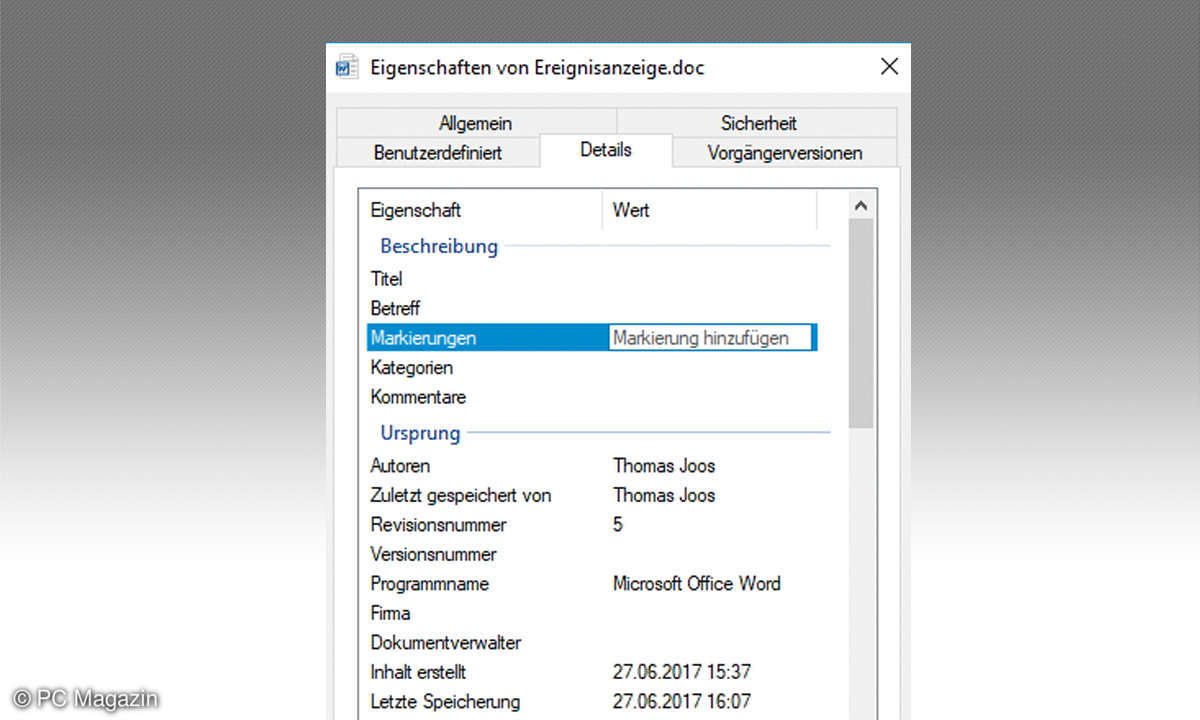
In der Zeile Markierungen können Sie selbst definierte Attribute verwenden, zum Beispiel Urlaub 2017 oder Taufe oder andere Begriffe. Die Markierungen werden in den sogenannten Metadaten der Datei gespeichert. Nach den Markierungen können Sie in der Windows-Suche ebenfalls suchen. Haben Sie zum Beispiel bei mehreren Dokumenten oder Bildern die Markierung Urlaub verwendet, können Sie nach dem Begriff suchen.